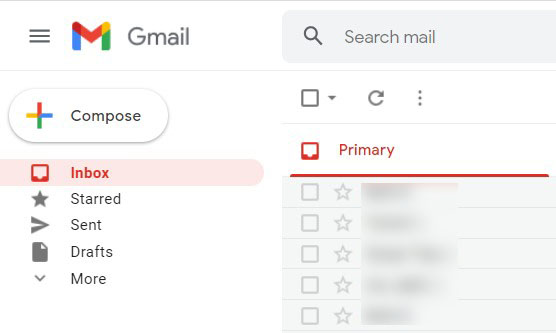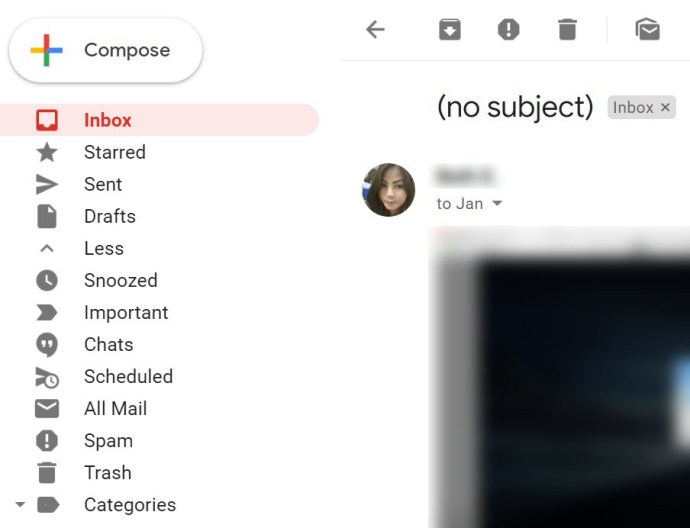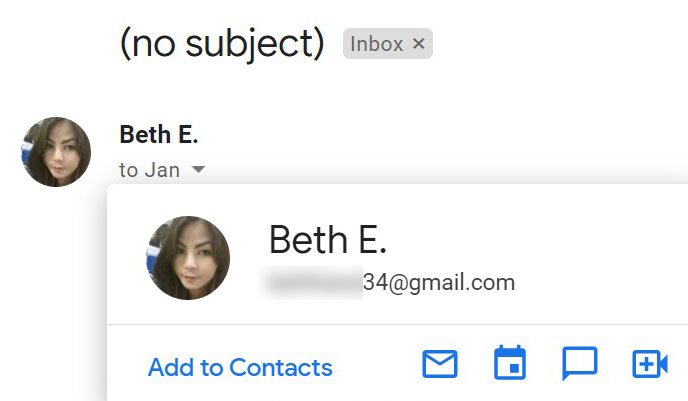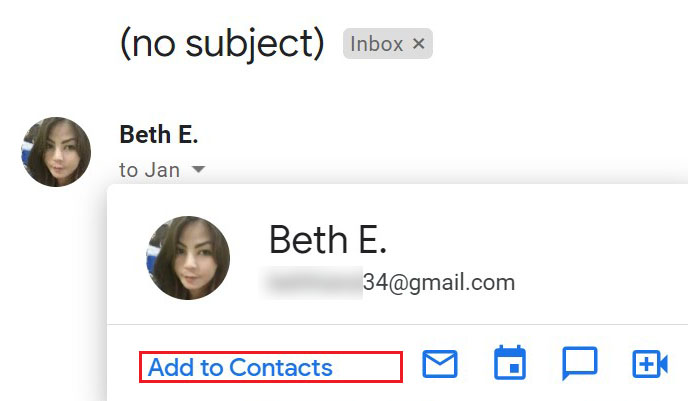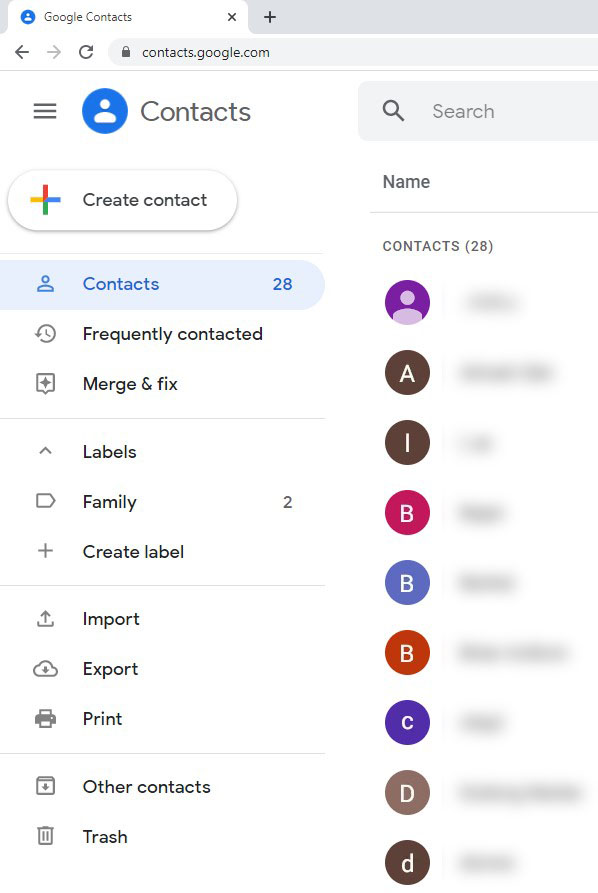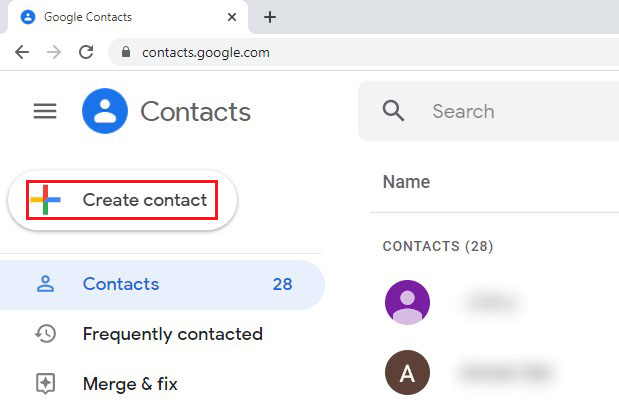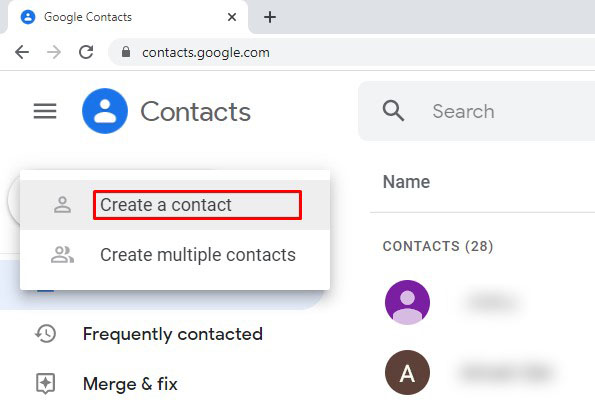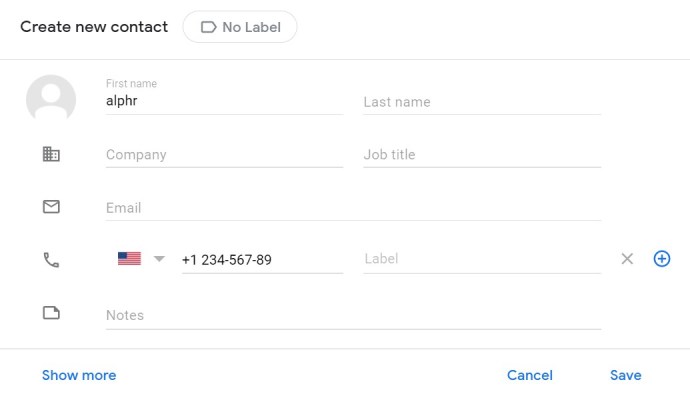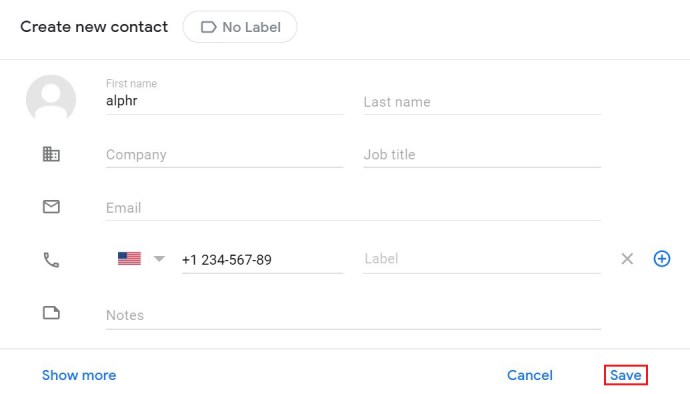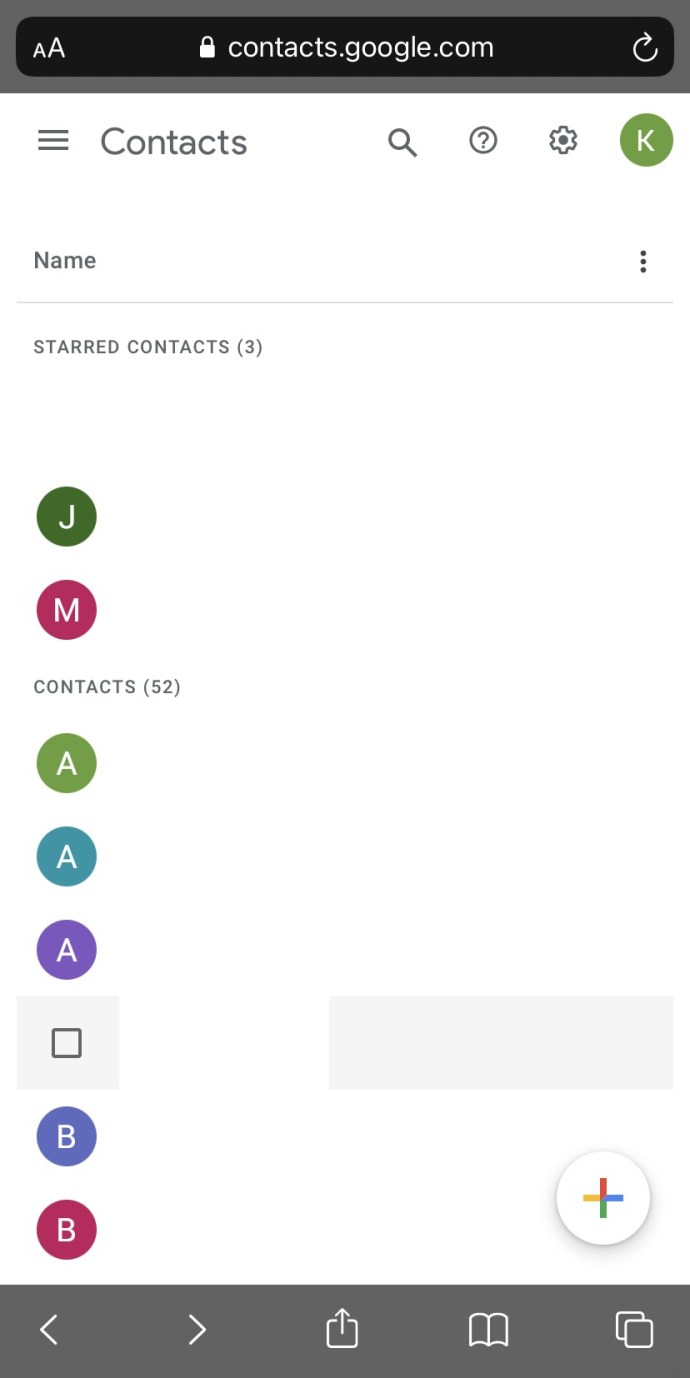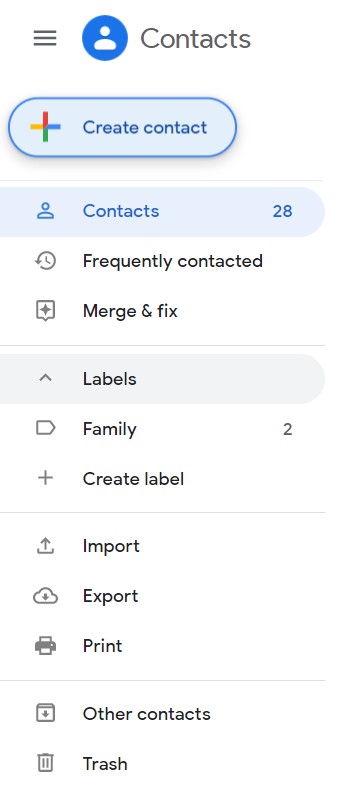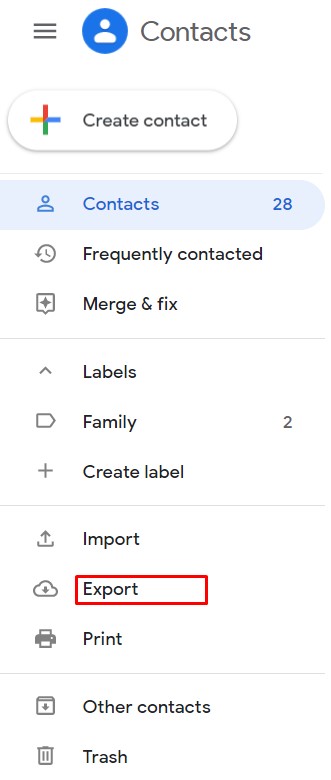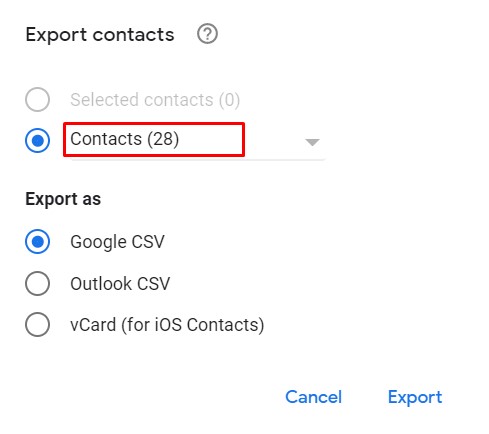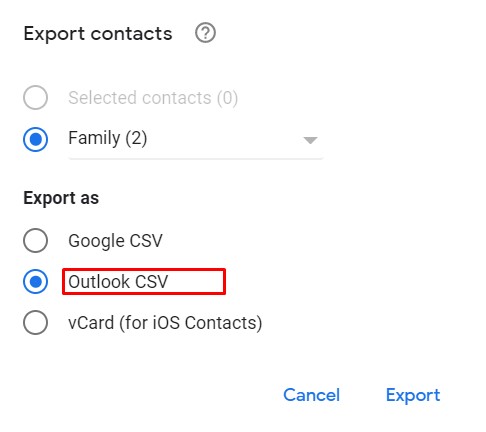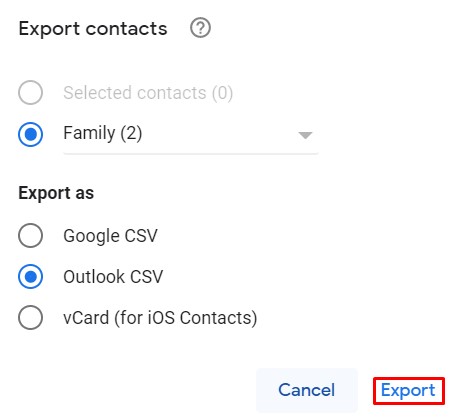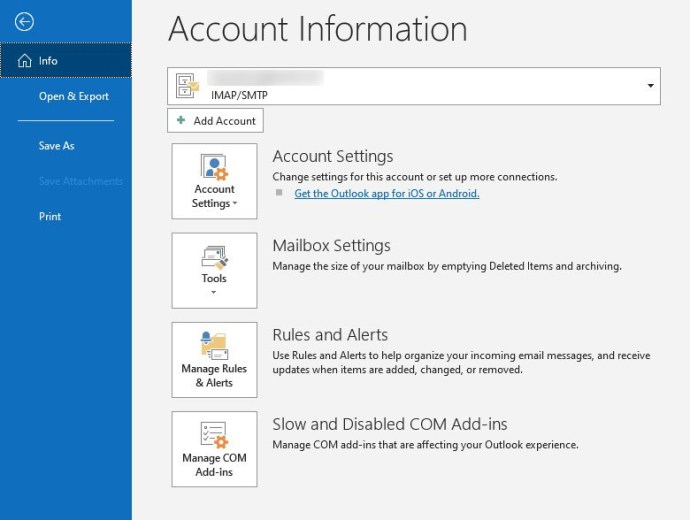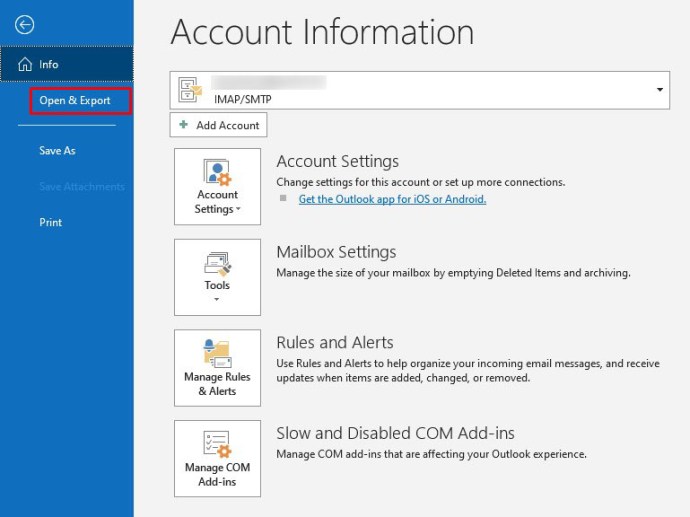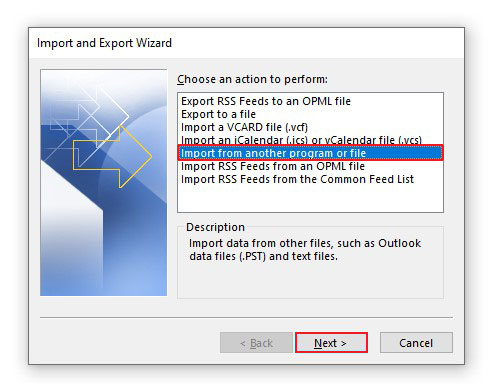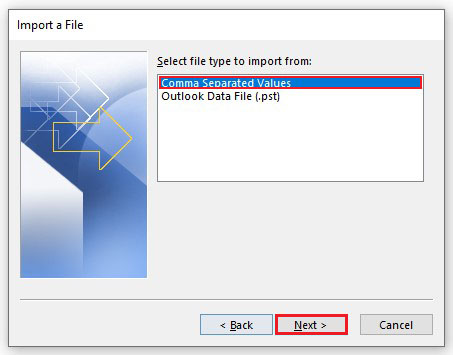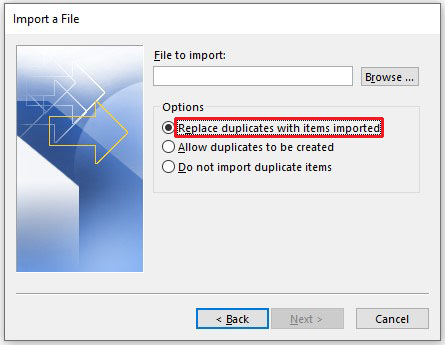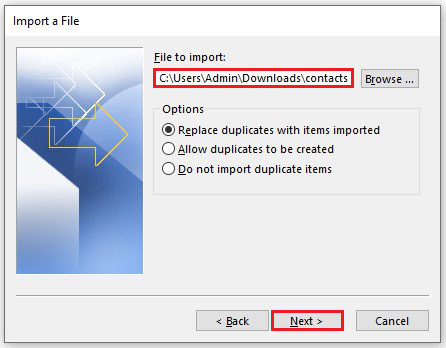Google Kontak adalah alat yang memungkinkan Anda untuk menyinkronkan semua kontak Gmail Anda di satu tempat. Fitur ini membuat penelusuran melalui daftar kontak Anda lebih mudah dan dapat menghemat banyak waktu Anda saat mengirim email.

Karena dibuat oleh perusahaan yang sama, Google Kontak dan Gmail bekerja sama dengan mudah. Menambahkan kontak di Gmail berarti Anda juga menambahkannya ke Google Kontak.
Dalam artikel ini, Anda akan mempelajari cara menambahkan kontak baru ke Gmail dan memanfaatkan alat yang sangat berguna ini.
Cara Menambahkan Kontak Baru ke Gmail dari PC Windows, Mac, atau Chromebook
Baik Gmail dan Google Kontak diakses melalui browser desktop atau laptop Anda. Selain itu, ada dua cara utama untuk menambahkan kontak ke Gmail di perangkat desktop dan laptop: dari halaman Gmail atau menggunakan fitur online Google Kontak. Jadi, apa pun perangkat yang Anda gunakan, menambahkan kontak ke Gmail bekerja dengan cara yang hampir sama.
Menambahkan Kontak Menggunakan Gmail
Katakanlah Anda telah menerima email dari rekan bisnis atau teman dan Anda tidak ingin harus mencari pesan email asli dan menyalin alamatnya setiap kali Anda ingin mengirimi mereka email. Jika Anda mengakses akun Gmail melalui desktop, menambahkannya ke daftar kontak yang mudah diakses menjadi sangat mudah dilakukan:
- Buka kotak masuk Gmail Anda.
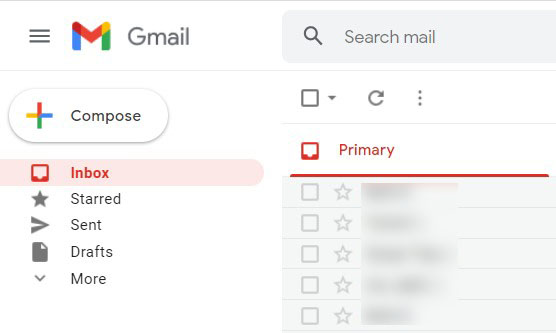
- Buka email dari kontak yang ingin Anda tambahkan ke daftar kontak Anda.
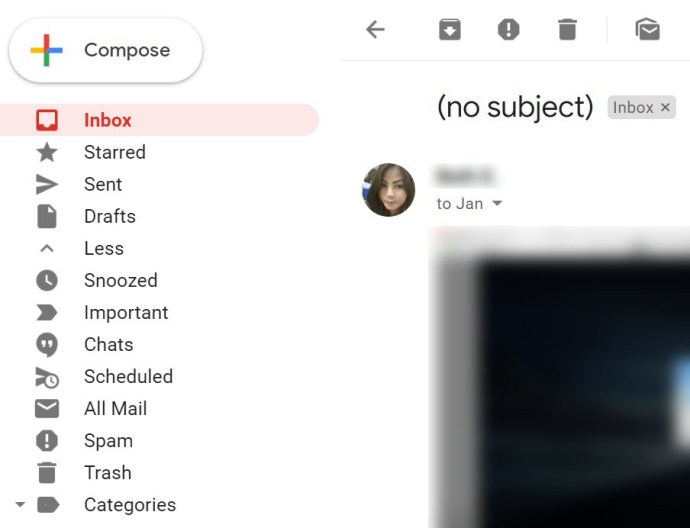
- Arahkan kursor ke nama atau foto kontak dengan penunjuk tetikus Anda.
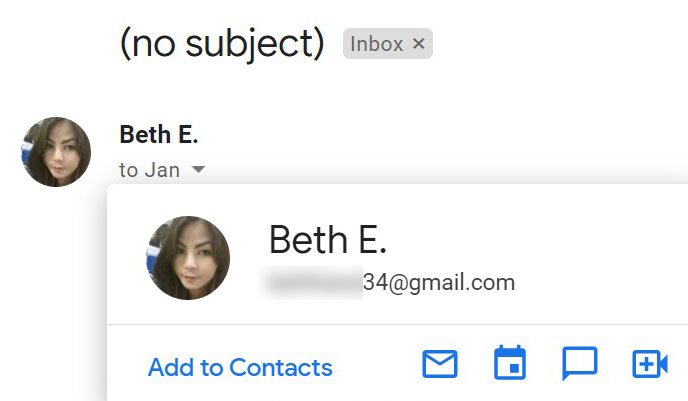
- Klik “Tambahkan ke Kontak."
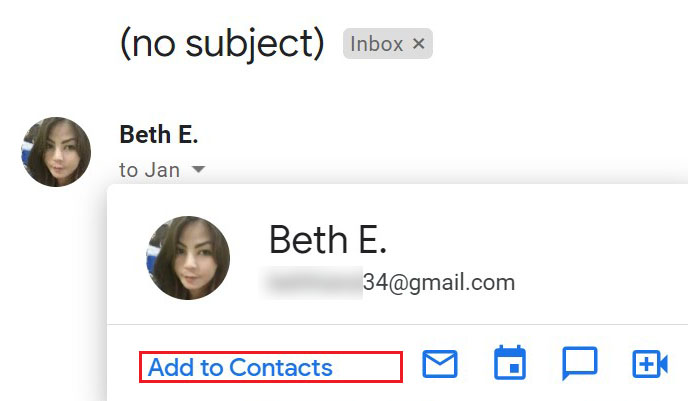
Itu saja, Anda telah berhasil menambahkan kontak ke daftar Anda.
Menambahkan Kontak Menggunakan Google Kontak
Anda mungkin belum pernah menggunakan alat web Google Kontak atau, jika pernah, Anda jarang menggunakannya. Bahkan, Anda mungkin menggunakannya lebih jarang daripada Gmail. Tetapi mungkin membantu untuk mengetahui bahwa menambahkan kontak ke Google Kontak di perangkat desktop dan laptop telah dibuat mudah dan sederhana. Pertama, mungkin membantu untuk mengetahui bahwa Anda memiliki dua opsi saat membuat kontak menggunakan Google Kontak: membuat kontak individu dan membuat kontak grup.
Opsi sebelumnya cukup jelas. Opsi terakhir membuat pengiriman email grup berulang menjadi mudah. Inilah cara membuat keduanya.
- Buka Google Kontak di browser pilihan Anda.

- Arahkan ke sudut kanan bawah halaman.
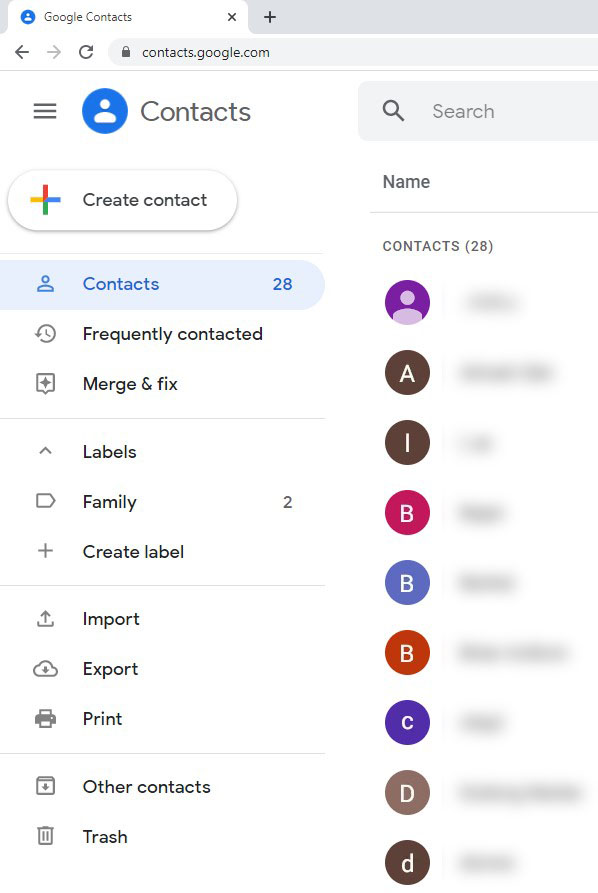
- Klik ikon plus (+).
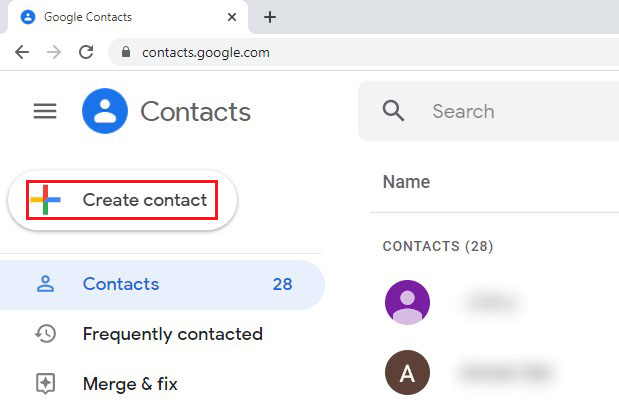
- Pilih "Buat kontak” atau "Buat banyak kontak.”
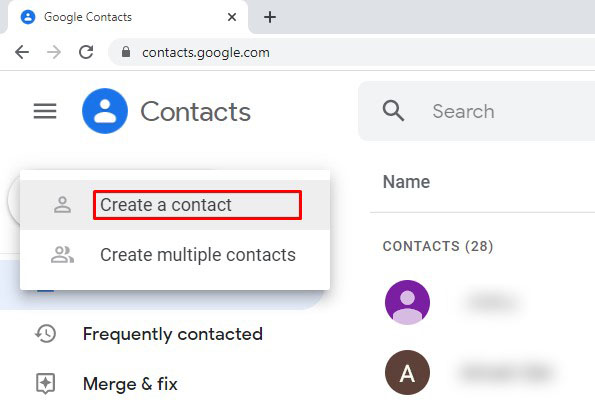
- Masukkan informasi yang diperlukan/opsional atau alamat email untuk anggota grup mendatang.
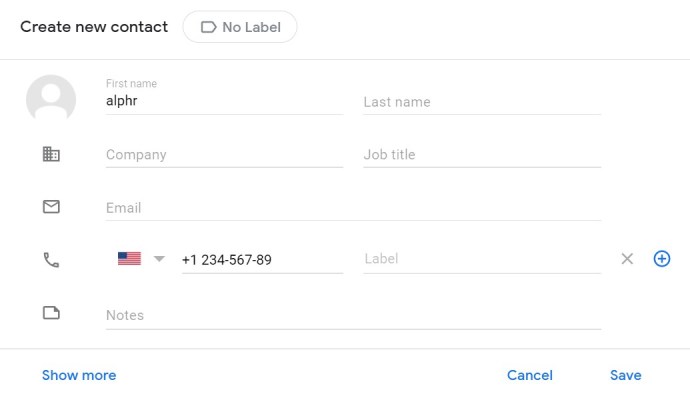
- Klik “Menyimpan" atau "Membuat."
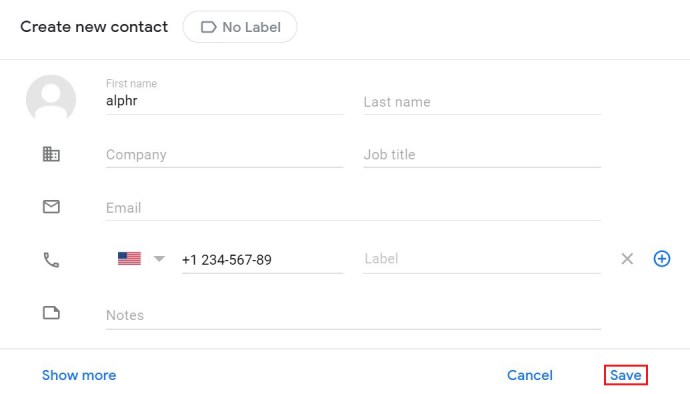
Cara Menambahkan Kontak Baru ke Gmail Menggunakan Perangkat Seluler/Tablet
Saat Anda menggunakan aplikasi Gmail di perangkat Android atau iOS, Anda tidak akan dapat menambahkan kontak melalui aplikasi itu sendiri. Pilihannya tidak ada. Mungkin Google akan menambahkan opsi ini di suatu tempat, tetapi sampai sekarang, itu tidak mungkin.
Kedua, aplikasi Google Kontak hanya ada untuk perangkat Android. Namun, pengguna iOS harus tahu bahwa versi web seluler dari aplikasi tersebut terlihat dan bekerja dengan cukup identik dengan versi aplikasi Android. Jadi, jika Anda ingin mengakses Google Kontak melalui perangkat iOS Anda, navigasikan ke Google Kontak di dalam browser. Jika Anda sudah masuk ke akun Google Anda, Anda juga tidak perlu khawatir memasukkan kredensial apa pun. Berikut cara mengaksesnya.
- Buka aplikasi Google Kontak (di Android) atau navigasikan ke versi browser web selulernya (di iOS).
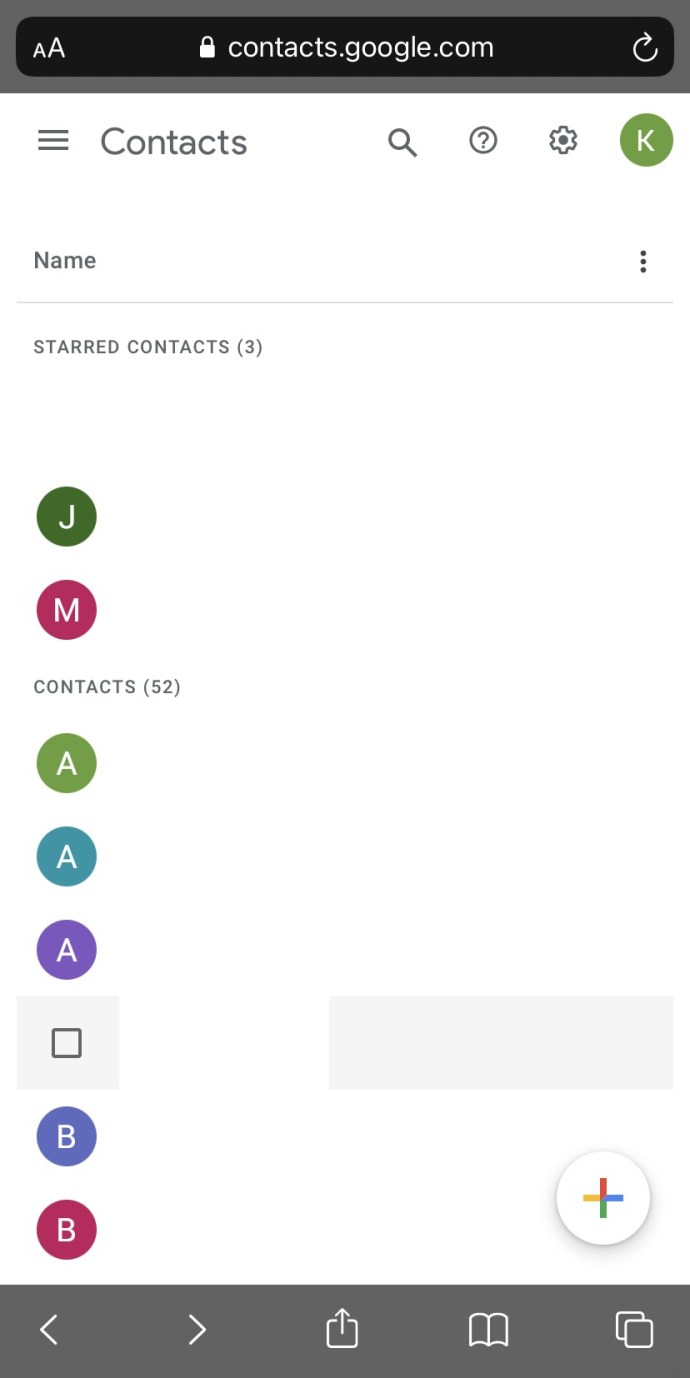
- Ikuti instruksi yang sama seperti yang dijelaskan untuk versi desktop di atas.
Cara Menambahkan Kontak dari Gmail ke Outlook
Meskipun Gmail sejauh ini merupakan aplikasi email paling populer di dunia, beberapa orang lebih suka menggunakan Outlook sebagai aplikasi email masuk mereka. Mereka berdua memiliki kelebihan masing-masing. Di satu sisi, Gmail memiliki antarmuka yang bersih, sederhana, ramah pengguna yang mudah dipahami dan dinavigasi. Di sisi lain, meskipun Outlook tidak rumit, ini agak lebih kompleks daripada Gmail. Ini karena Outlook memiliki fitur-fitur canggih yang dapat membantu "pengguna listrik" email.
Jadi, jika Anda memutuskan untuk beralih dari Gmail ke Outlook, atau ingin menggunakan keduanya tetapi juga ingin mengimpor kontak dari Gmail, berikut cara melakukannya. Ingatlah bahwa mengekspor kontak dari Google Kontak berfungsi sama di semua perangkat.
Mengekspor Kontak
Sebelum fitur Google Kontak yang berdiri sendiri dibuat, Anda harus mengekspor kontak melalui Gmail. Sekarang, Anda bahkan tidak perlu menggunakan situs web Gmail. Inilah cara melakukannya.
- Jika Anda tidak ingin mengekspor semua kontak dalam daftar Anda, pilih kontak yang ingin Anda ekspor.
- Arahkan ke panel di sebelah kiri.
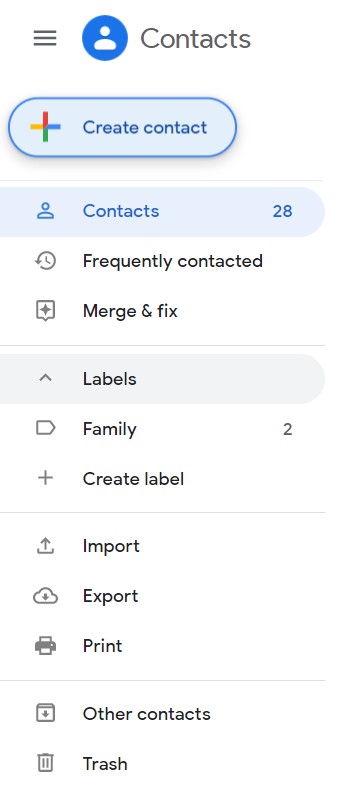
- Pilih "Ekspor."
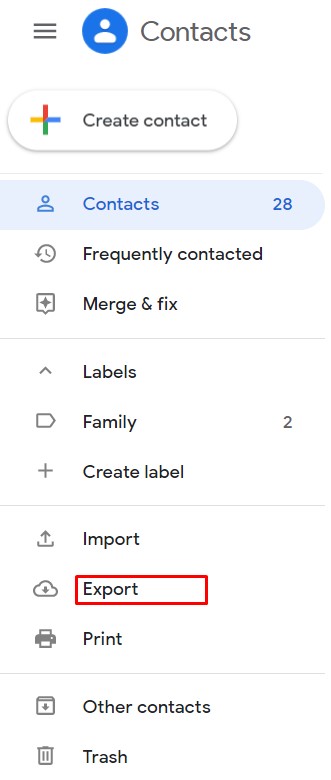
- Memilih "Kontak yang dipilih” atau "Kontak.”
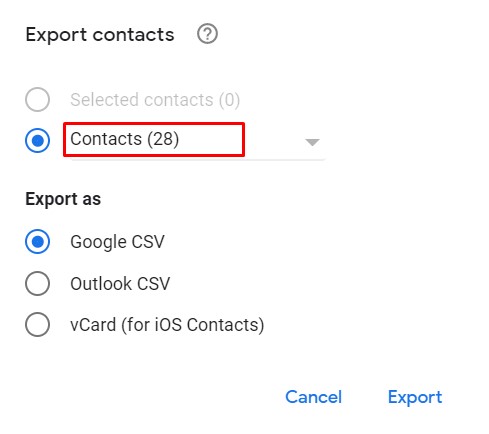
- Dibawah "Ekspor sebagai”, memeriksa "Outlook CS.”
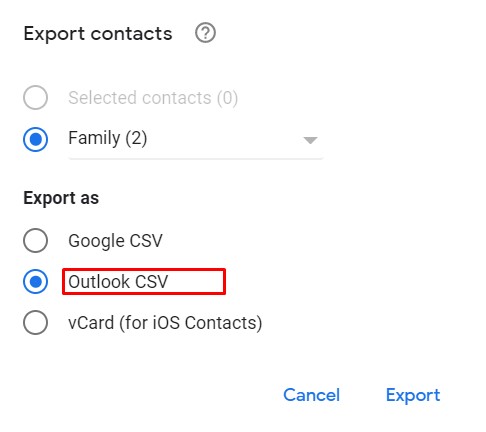
- Klik “Ekspor."
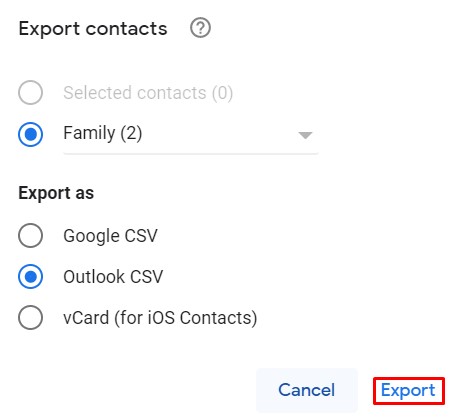
Impor Kontak Gmail ke Outlook
Anda harus memiliki Outlook 2013 atau 2016 agar berhasil mengimpor kontak dari Gmail.
- Di Outlook, buka "Mengajukan" tab.
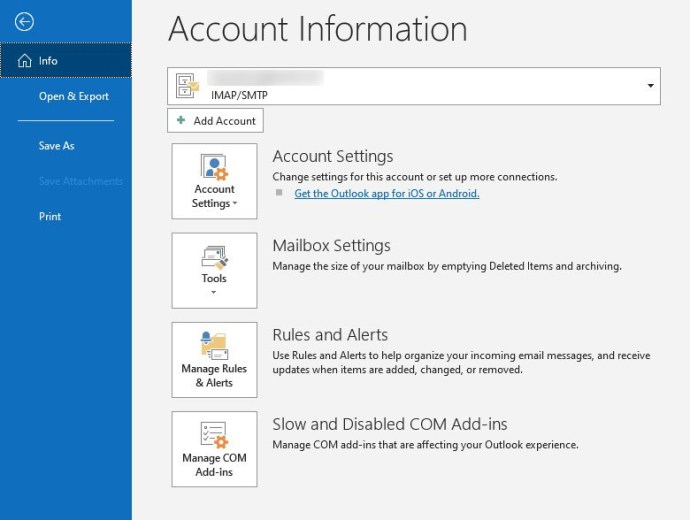
- Pilih "Buka & Ekspor.”
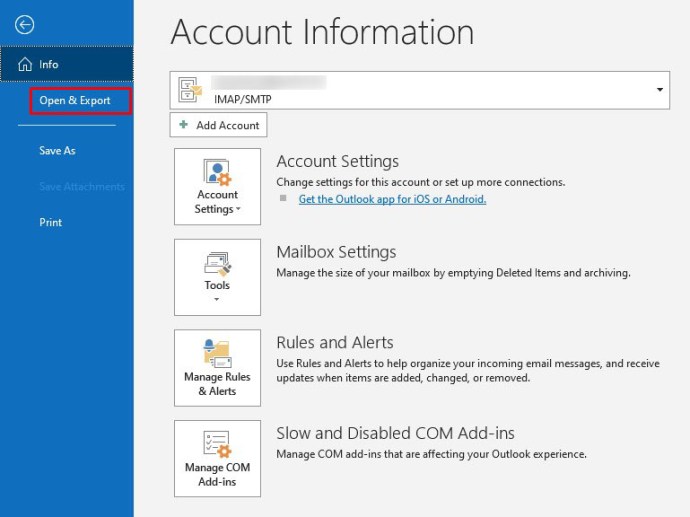
- Pergi ke "Impor dari program atau file lain” dan pilih “Lanjut."
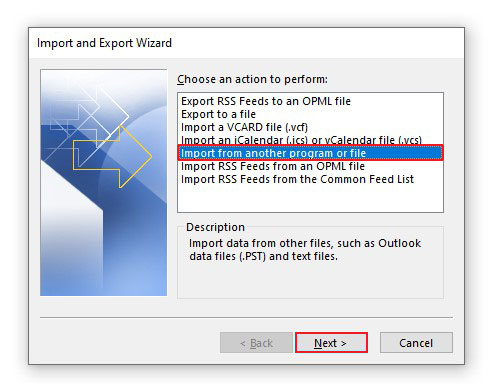
- Pilih "Nilai Dipisahkan Koma” dan klik “Lanjut."
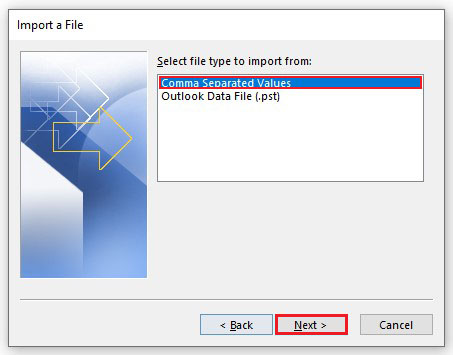
- Pilih bagaimana Anda ingin kontak duplikat ditangani dan pergi ke “Lanjut."
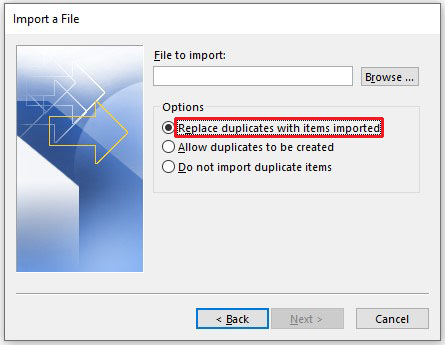
- Sekarang, pilih folder tempat Anda menyimpan kontak Gmail yang diekspor dan klik "Lanjut."
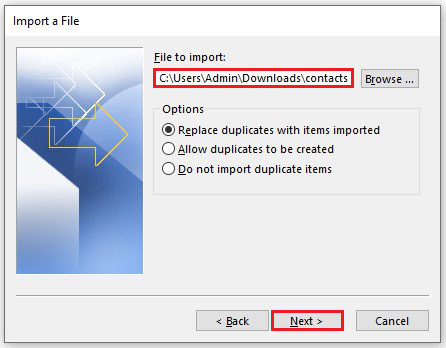
- Klik “Menyelesaikan."
Itu dia. Anda telah berhasil mengimpor Kontak Gmail ke Outlook.
Google Kontak dan Gmail
Menambahkan kontak ke Google Kontak akan membuatnya tersedia di Gmail pada akun yang sama. Jadi, saat Anda mengirim pesan menggunakan Gmail, mulailah mengetik nama kontak yang ingin Anda kirimi email, dan alamat email lengkap mereka akan mulai terisi secara otomatis.
Google Kontak ada di luar Gmail untuk alasan yang bagus. Fitur ini lebih dari sekadar solusi penyimpanan untuk kontak email Anda. Google Kontak dapat menyinkronkan dan mengatur informasi penting yang berkaitan dengan kontak individual Anda. Selain menemukan alamat email, Anda dapat memasukkan informasi seperti nomor telepon mereka, tautan ke perusahaan tempat kontak tersebut bekerja, bahkan catatan khusus tentang kontak tersebut (tanggal lahir mereka, jabatan pekerjaan, dll.).
Menambahkan Kontak Baru ke Gmail dan Bekerja dengan Google Kontak
Google telah membuat penambahan kontak baru ke Gmail menjadi sangat mudah dan lugas. Faktanya, mereka telah berusaha keras untuk membuat seluruh fitur, Google Kontak, untuk menggabungkan info kontak Anda di satu tempat.
Kami berharap entri ini telah membantu Anda secara efektif menambahkan kontak baru ke akun Gmail Anda melalui Gmail itu sendiri atau menggunakan Google Kontak. Kami juga berharap Anda akan menggunakan fitur Google Kontak secara lebih luas sekarang. Jika Anda memiliki pertanyaan, jangan ragu untuk menghubungi kami di bagian komentar di bawah.